Cara Backup Chat ‘Obrolan’ LINE di HP Android
Dianisa.com – Backup Riwayat Obrolan LINE. LINE merupakan Aplikasi Messenger yang cukup populer di Indonesia, dalam jangka waktu yang cepat pengguna LINE semakin lama semakin meningkat. Terlebih lagi, adanya drama AADC membuat LINE semakin menarik perhatian masyarakat Indonesia, terutama anak muda.
LINE biasa digunakan seseorang untuk chatting, berkirim sticker lucu dan unik, voice call, video call, dan lainnya.
Backup Pesan Atau Riwayat Obrolan Pada Aplikasi LINE merupakan salah satu fitur penting bagi anda yang ingin tetap menyimpan History LINE tanpa takut terhapus. Momen – momen seru saat anda sedang chatting bersama teman – teman anda atau kekasih anda bisa anda simpan atau backup dan bisa anda buka kembali kapanpun dan dimanapun tanpa takut hilang.
Membackup Obrolan Atau Chat Pada LINE bisa dilakukan pada semua perangkat Android mulai dari Smartfren Andromax, Sony Experia, HTC, LG, Motorola, ASUS ZenFone, OPPO, VIVO, Xiaomi, Samsung Galaxy, Lenovo, Advan, Acer, Axioo, Huawei, Meizu, OnePlus, dan perangkat Android lainnya yang masih banyak lagi.
Tips LINE
- Menyembunyikan Postingan LINE
- Mengganti Background Chat ‘Obrolan’ di LINE
- Mengunci Aplikasi LINE Dengan Password
Backup Riwayat Obrolan LINE Android
Ada dua opsional saat anda ingin melakukan backup pada chat LINE Android. pertama, ‘Buat Cadangan Dalam Bentuk Berkas Text’ dan kedua bisa ‘Buat Cadangan Keseluruhan’.
Jika anda ingin membackup pesan dalam bentuk text maka akan dikirim via email, dan apabila anda ingin backup file semuanya maka akan berbentuk file ZIP yang nantinya juga dikirim via email dan bisa anda simpan pada Memori Internal atau Eksternal Android anda.
Untuk Melakukan Backup, lebih jelasnya anda ikuti langkah – langkah dibawah ini.
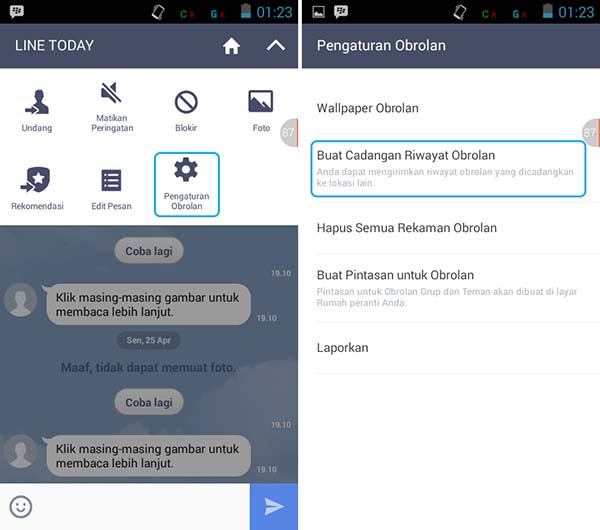
- Pertama, buka Aplikasi LINE pada smartphone dan tablet Android anda.
- Selanjutnya anda coba masuk pada Obrolan teman atau kekasih anda yang ingin anda backup, terserah siapa saja. Kemudian anda masuk pada menu “Pengaturan Obrolan” pada bagian pojok kanan atas, lalu pilih “Buat Cadangan Riwayat Obrolan” untuk membackup semua chat yang ingin anda backup tersebut.
- Setelah itu nantinya muncul dua opsional backup yang bisa anda lakukan yakni “Buat Cadangan Dalam Bentuk Berkas Text” dan “Buat Cadangan Keseluruhan”. Silahkan pilih sesuai keinginan anda. Intinya tetap sama dan file backup akan dirim via email yang anda miliki.
Ikuti langkah dan petujuk dari aplikasi tersebut sampai semua chat berhasil anda backup. - Selesai.
Kesimpulan
Untuk Melakukan Backup, pastikan anda memiliki email aktif, salah satunya adalah Gmail. Semua pengguna Android pasti memiliki Email Google. Dan jangan lupa pastikan data internet anda dalam keadaan aktif.
Demikian ulasan singkat mengenai Cara Backup Obrolan Pada LINE Android, semoga bisa membantu dan bermanfaat. Jika ada Sesuatu yang ingin anda tanyakan atau sampaikan mengenai artikel diatas, silahkan tulis melalui kolom komentar dibawah ini.
Terima kasih dan selamat mencoba!!
Discussion | 0 Comments
*Komentar Anda akan muncul setelah disetujui
-
Jangan sampai Anda membayar premi rutin, tapi risiko yang sebenarnya ingin dilindungi justru tidak termasuk dalam…Update
-
Di bawah ini tersedia sejumlah informasi mengenai fungsi dan manfaat jaringan komputerUpdate
-
Melalui artikel ini, Anda akan mengetahui fungsi, manfaat, dan kegunaan laptop dalam kehidupan sehari-hariUpdate








